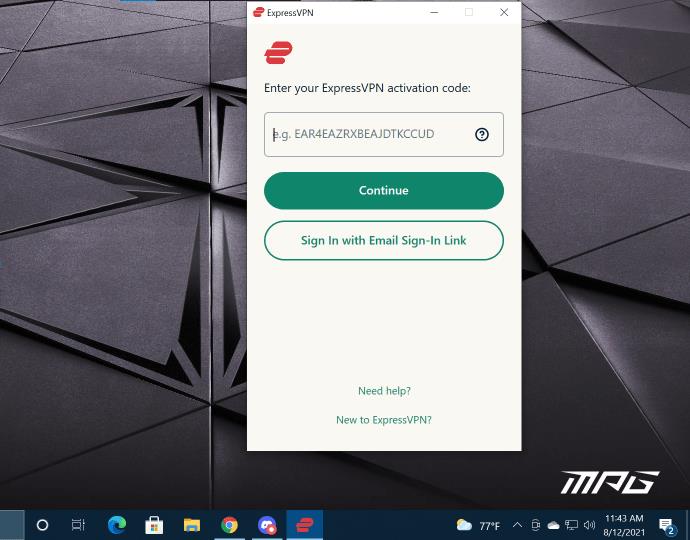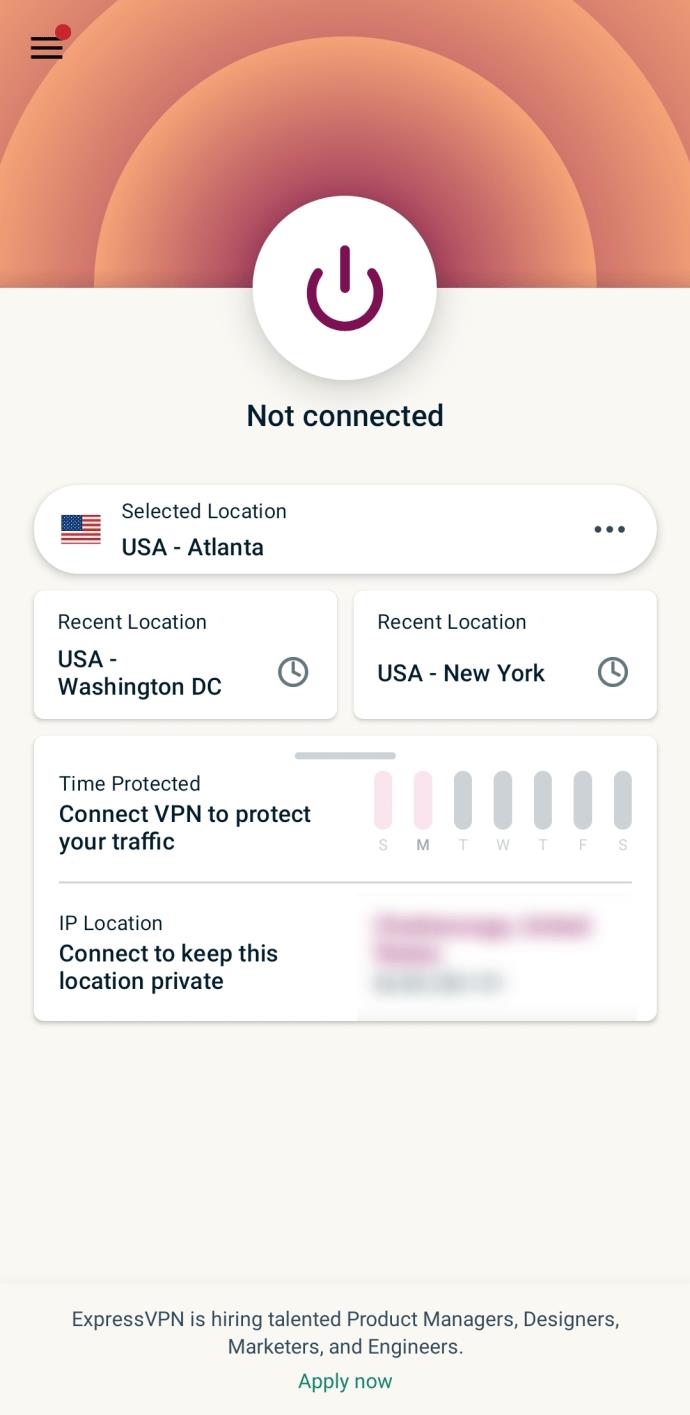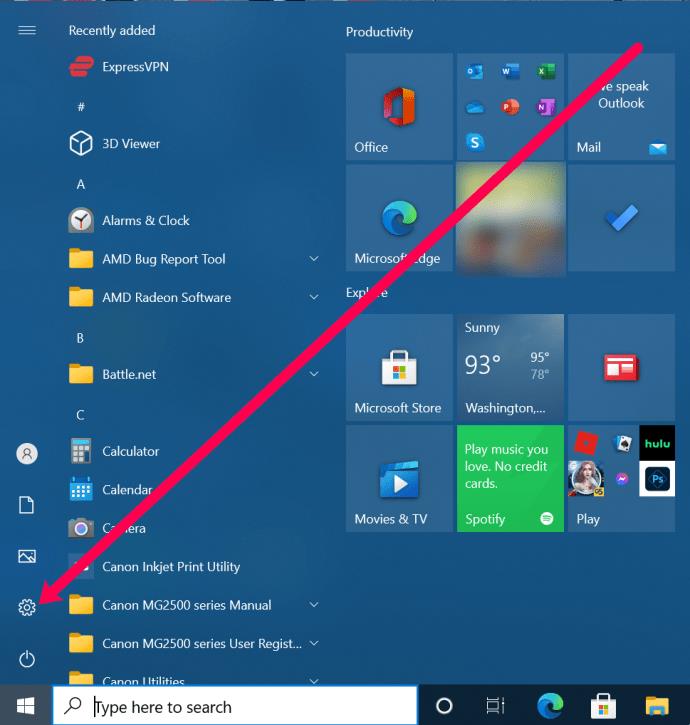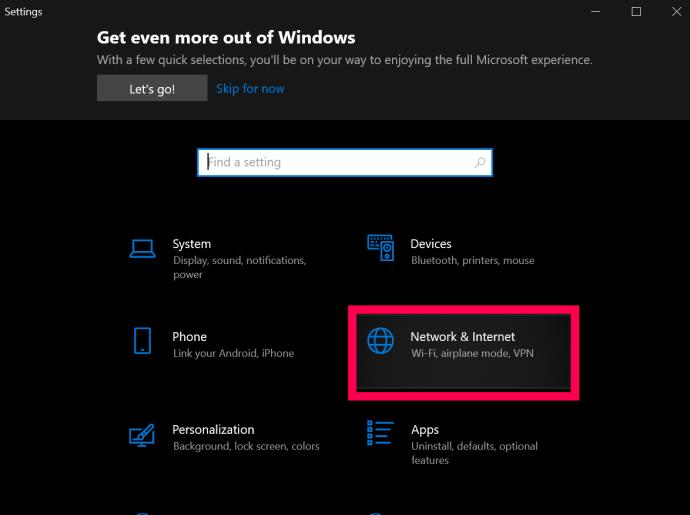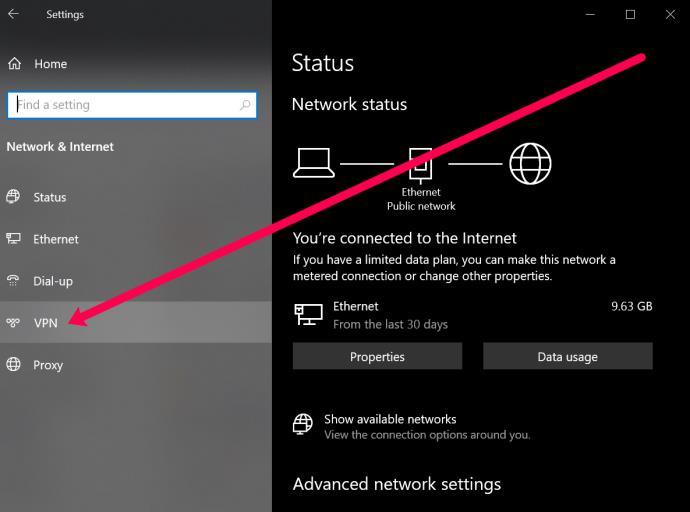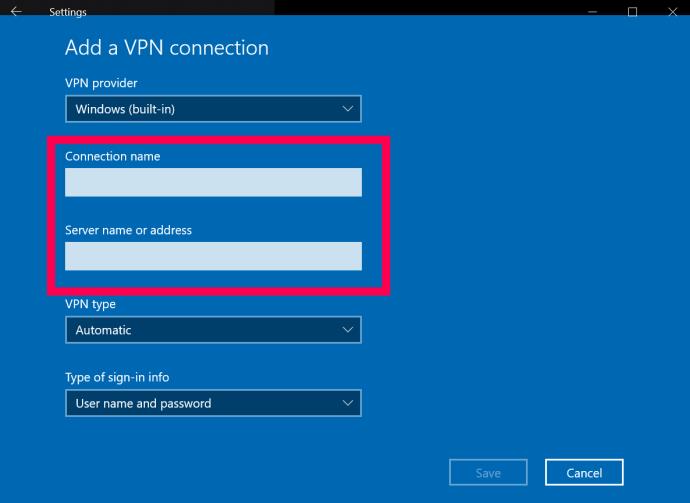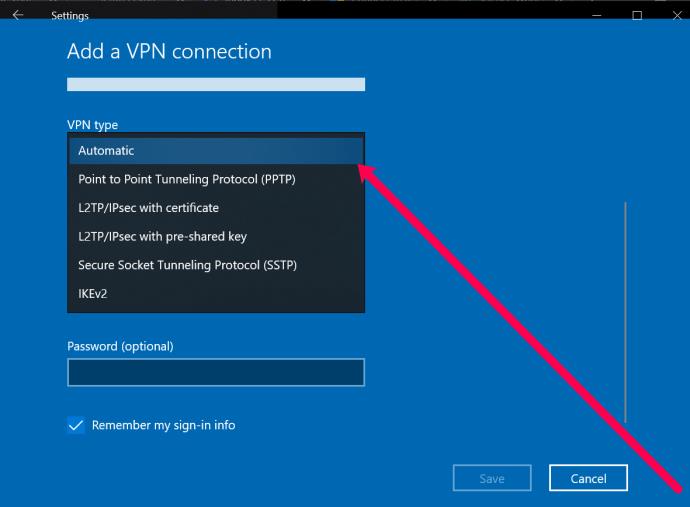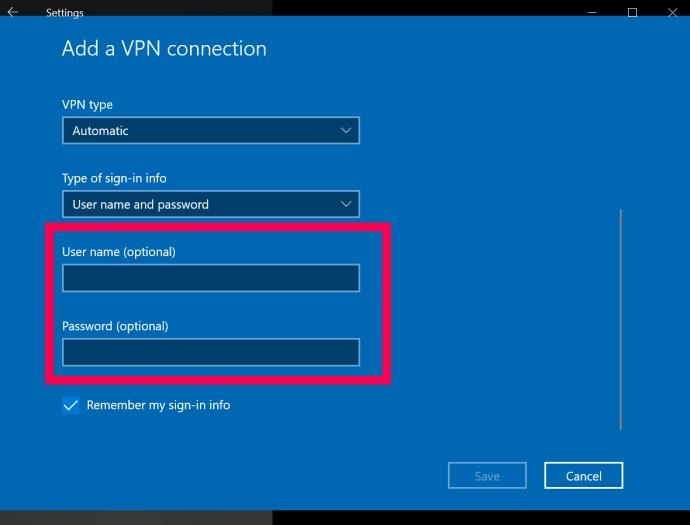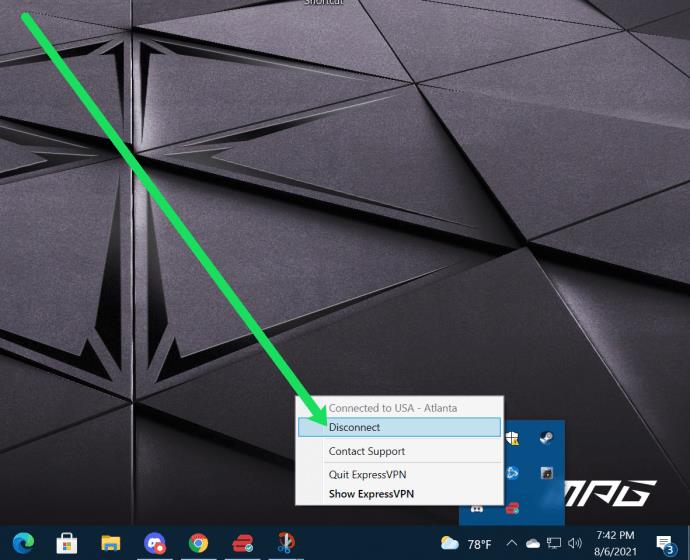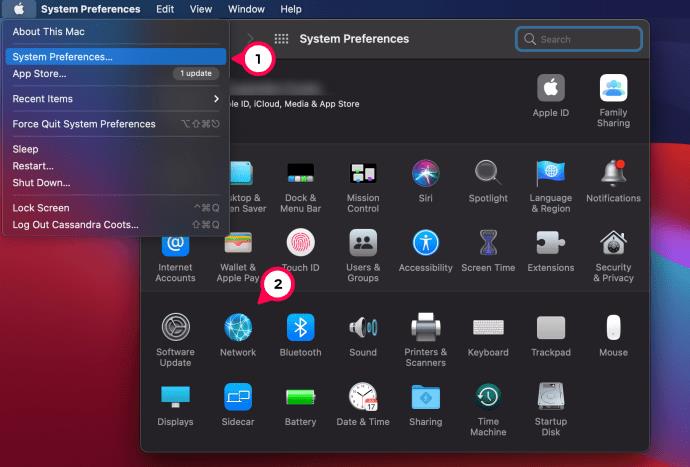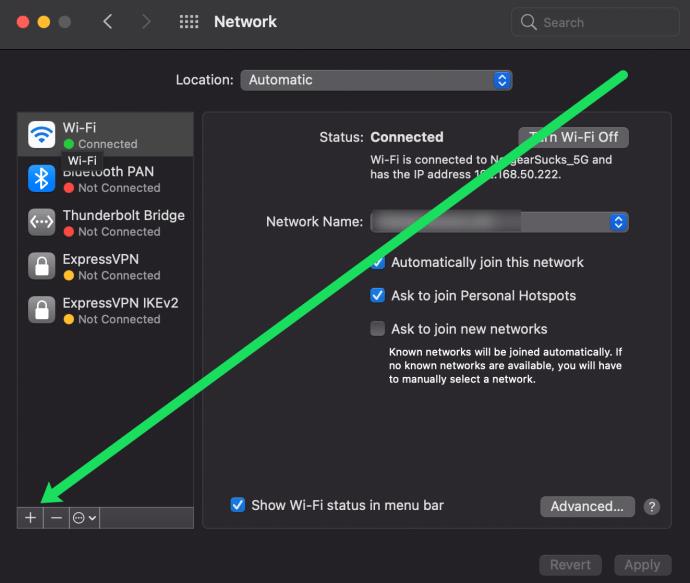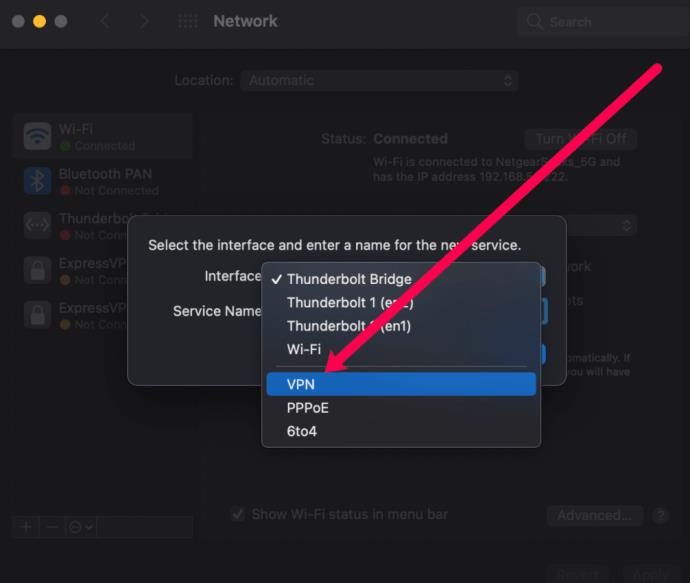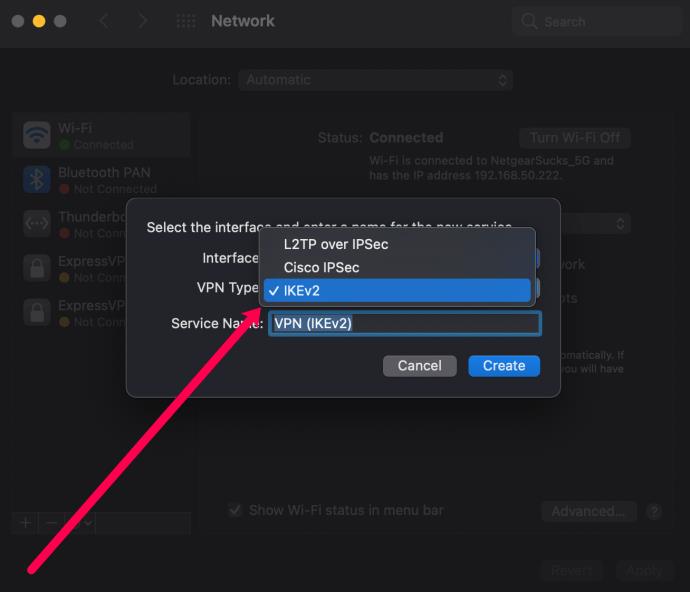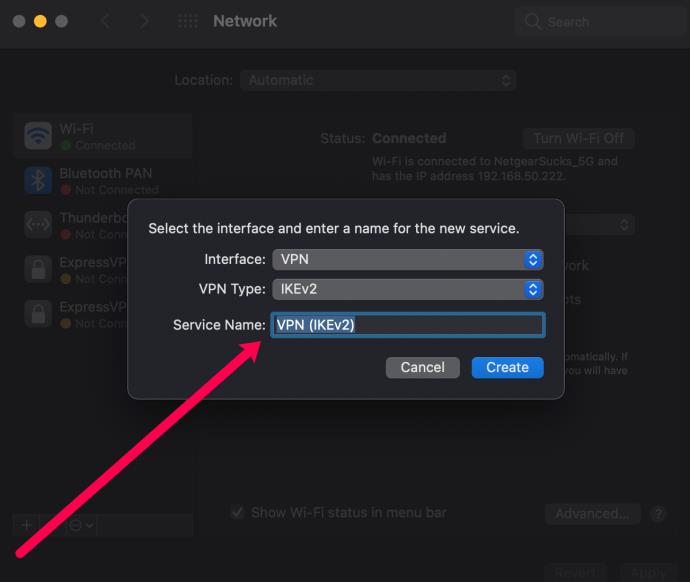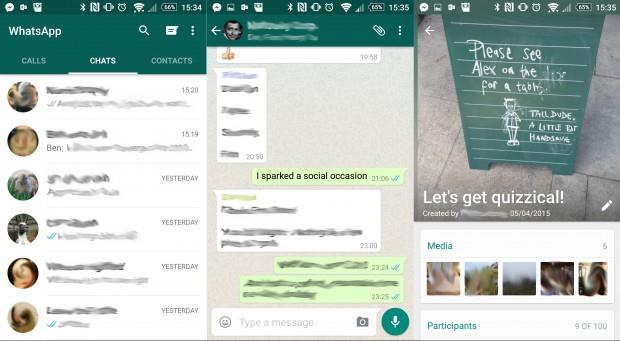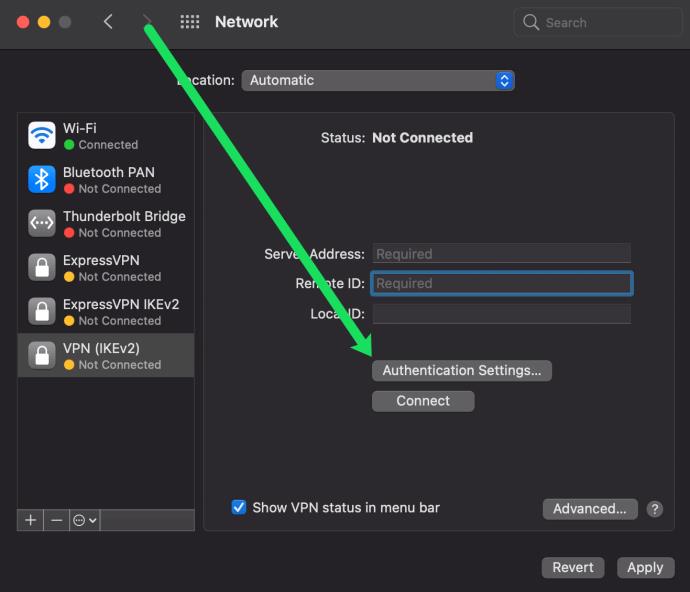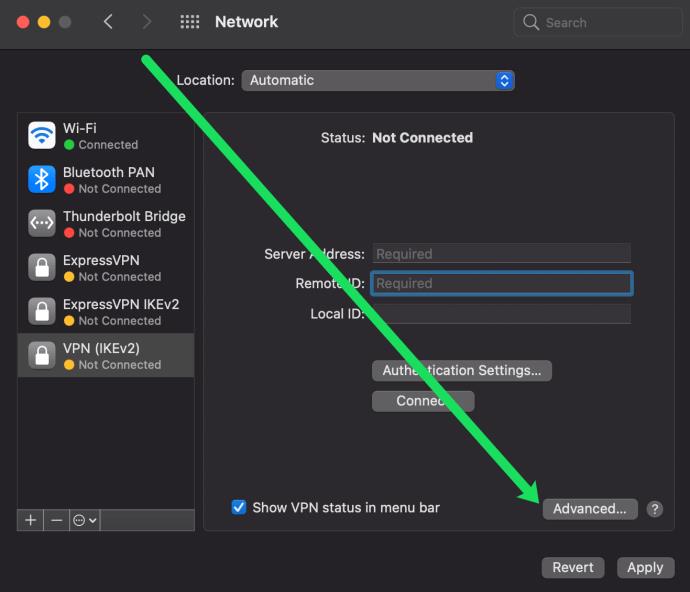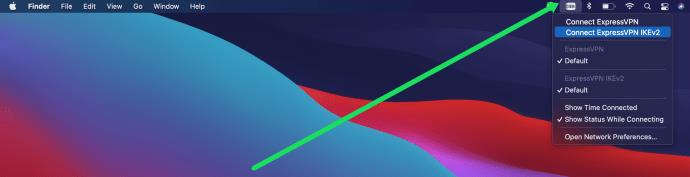Windows 10 PC veya Mac'te nasıl VPN kurulacağını bilmek ister misiniz? Kişisel güvenlik için bir sanal özel ağ (VPN) kurmak veya Amerikan Netflix'in çok daha üstün filmlerini izlemek istediğinizde , genellikle güvenilir bir sağlayıcı bulmak veya Windows 10 veya Mac cihazınızı nasıl çalıştıracağınızı bulmak zor olabilir. ağı tanır. Neyse ki, yardım etmek için buradayız.

Bir VPN kurmadan önce güvenli bir VPN bulmak isteyeceksiniz . Günümüzde pek çok VPN sağlayıcı mevcuttur; Bu makalenin amaçları doğrultusunda, Mac ve PC'niz dahil olmak üzere çok çeşitli cihazlarla uyumlu olduğu için ExpressVPN kullanıyoruz , ancak talimatlar seçtiğiniz VPN için aynıdır.
Windows 10'da VPN nasıl kurulur?
PC kullanıcısıysanız bu bölüm tam size göre. Bilgisayarınıza bir VPN kurmanın ve kontrol etmenin birkaç farklı yöntemi vardır, bu yüzden bunları bölümlere ayıracağız.
Özel Uygulamayı Kullanın
Bugünlerde çoğu VPN hizmeti, bilgisayarınıza yükleyebileceğiniz özel bir Windows uygulamasına sahiptir. Bu muhtemelen Windows 10 cihazınızda bir VPN kurmanın en basit yöntemidir.
- VPN'lerinizin web sitesine gidin ve özel uygulamayı indirme seçeneğini arayın. ExpressVPN kullanıyorsanız bağlantıyı burada bulacaksınız . Not : Uygulamayı indirmeden önce hesabınızda oturum açmanız gerekebilir.
- Uygulamayı açın (sol alttaki arama çubuğunu kullanabilirsiniz) ve VPN hesabınıza giriş yapın. Bir kod almak veya doğrulama adımlarını tamamlamak için VPN web sitesini tekrar ziyaret etmeniz gerekebilir.
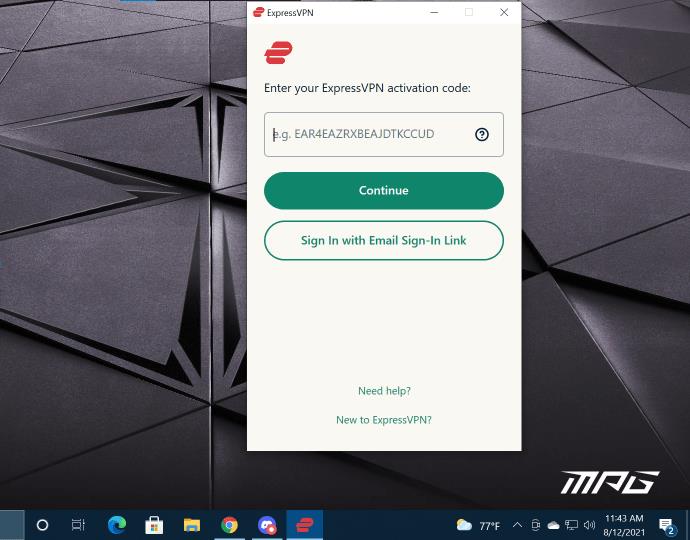
- Oturum açtıktan sonra, VPN'inizi bağlayabilir ve bağlantısını kesebilir, ayrıca konumunuzu değiştirebilirsiniz.
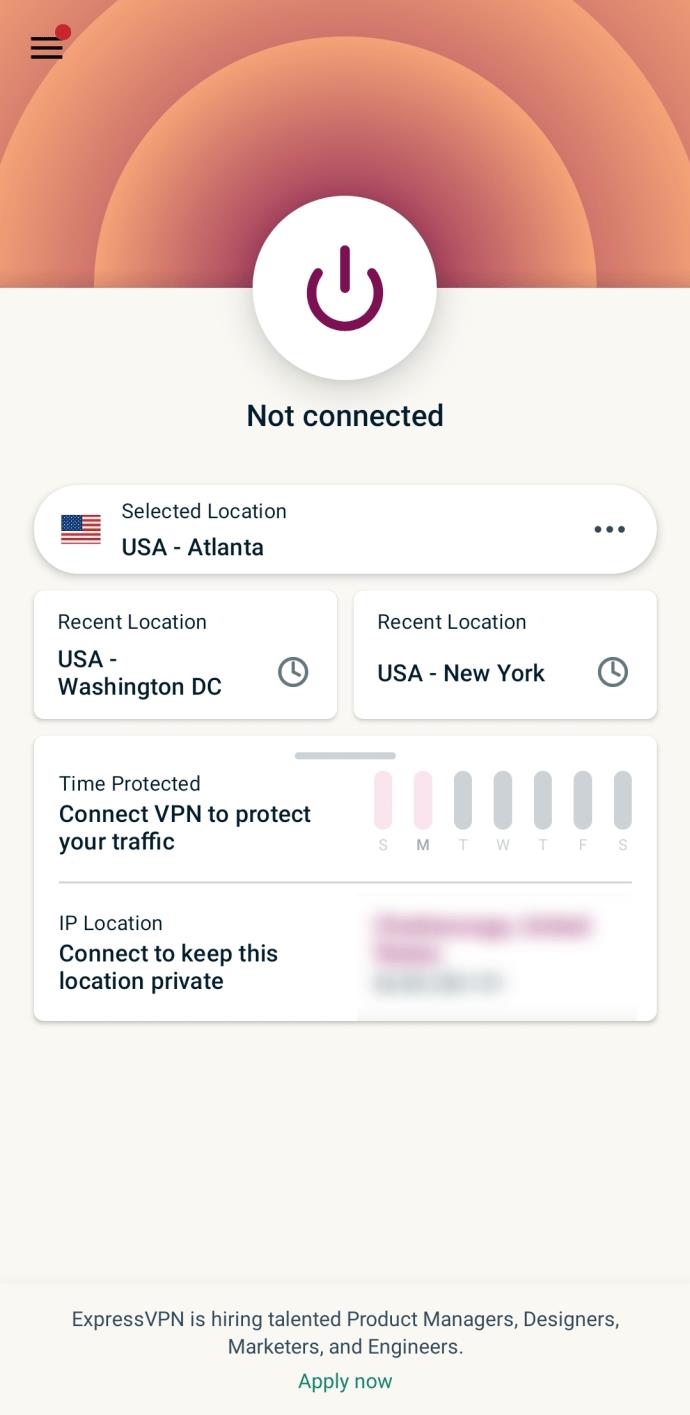
Windows 10'da VPN Bağlantısı Ekleme
VPN'inizi Windows 10 cihazınızın ayarlarından kolayca kurabilirsiniz. İşte nasıl:
Not: Bu bölümdeki adımları tamamlamak için gereken bazı bilgiler için Sistem Yöneticinize veya VPN sağlayıcınıza başvurmanız gerekebilir.
Sınırlı Fırsat: 3 ay ÜCRETSİZ!
ExpressVPN'i edinin. Güvenli ve akış dostu.
30-gün para iade garantisi
- PC'nizin sağ alt köşesindeki Windows simgesine tıklayın ve Ayarlar çarkına dokunun.
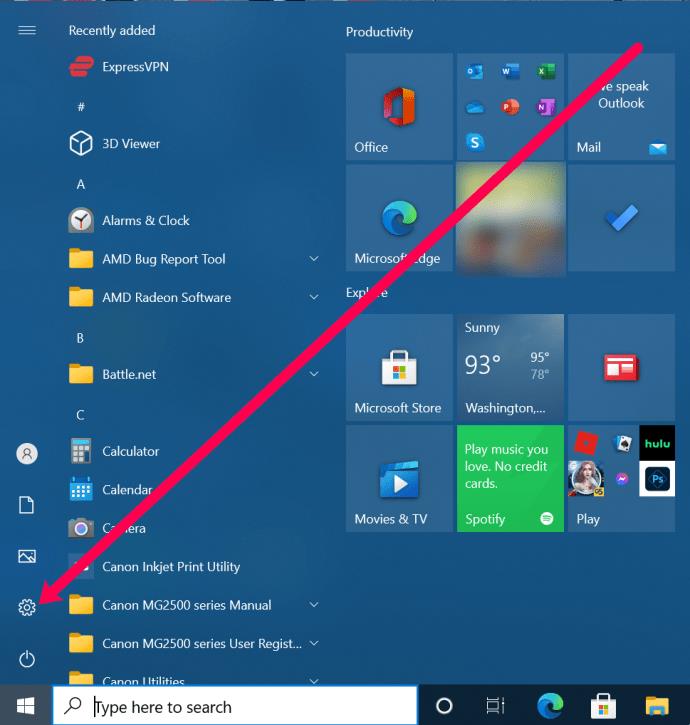
- Ağ ve İnternet'e tıklayın .
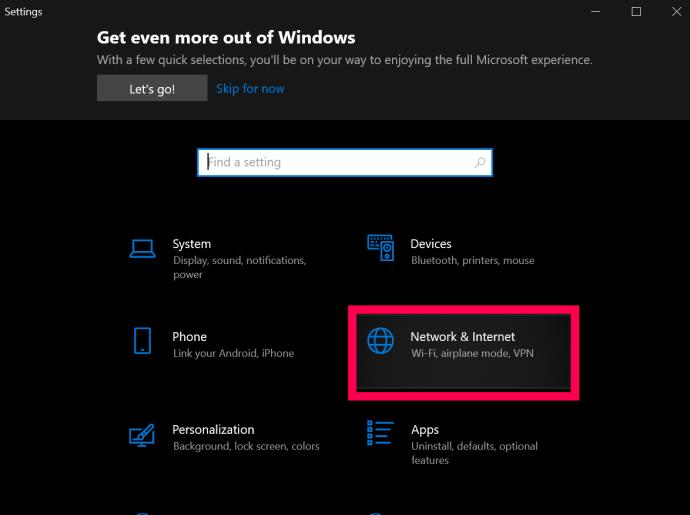
- VPN'e tıklayın .
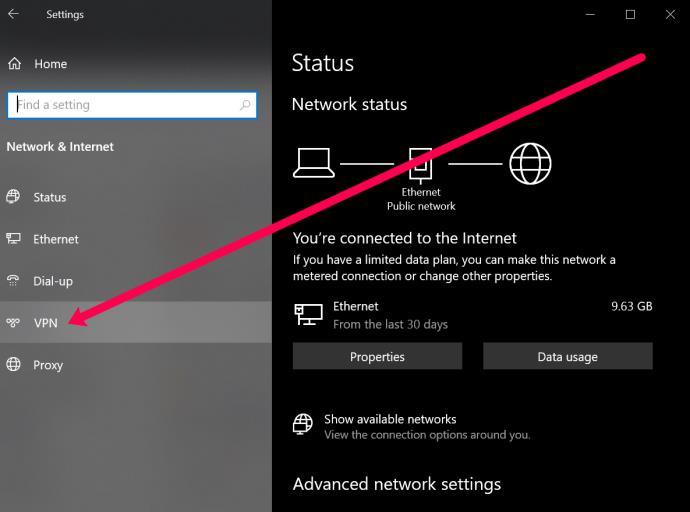
- VPN Bağlantısı Ekle'ye tıklayın .

- Şimdi, doldurulacak birkaç alan içeren bir sayfa göreceksiniz. En üstte, açılır menüyü tıklayın ve Windows (Yerleşik) öğesini seçin.

- Ardından, VPN'inizi adlandırın. Ardından, sonraki kutuya VPN sunucusunun adresini girin.
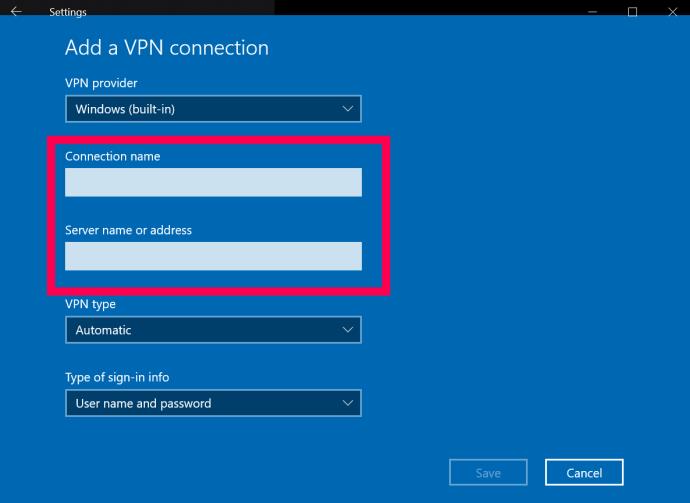
- Bir sonraki kutu VPN türünü sorar. Açılır menü için kutuyu tıklayın ve kullanmanız gereken VPN bağlantısının türünü tıklayın.
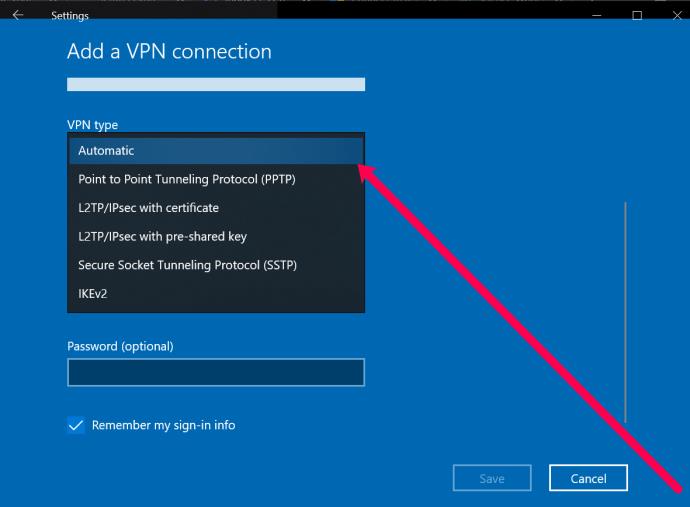
- Şimdi, Kullanıcı Adınızı ve Parolanızı girebilirsiniz. Bu, VPN sağlayıcınızda oturum açmak için kullandığınız Kullanıcı Adı ve Parola değildir. Ancak, servis tarafından sağlanır. VPN sağlayıcınızla iletişime geçin veya bu bilgiyi VPN'in web sitesinde arayın.
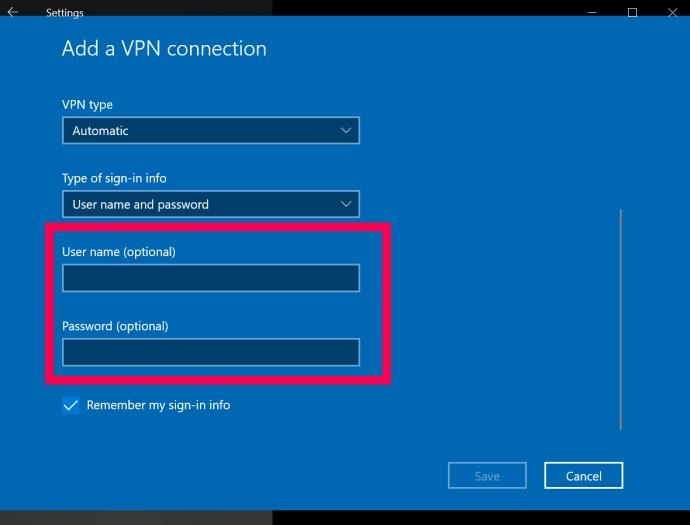
- Son olarak, alttaki Kaydet'i tıklayın.
Bu adımları tamamladıktan sonra, görev çubuğundaki yukarı oka tıklayarak ve VPN'nize sağ tıklayarak VPN'nizi kontrol edebilir ve bağlanabilirsiniz. Ardından, Bağlan/Bağlantıyı Kes öğesini seçebilirsiniz .
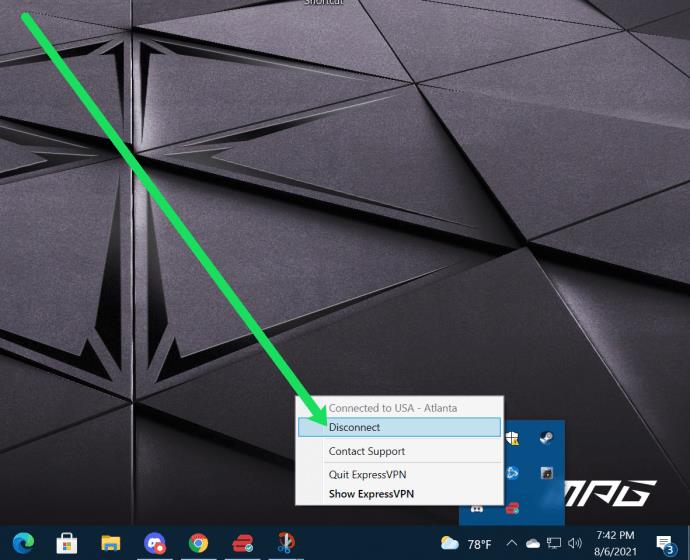
MacOS'ta VPN nasıl kurulur?
Mac'inizde bir VPN kurmak da nispeten basittir. PC talimatlarına benzer şekilde, VPN web sitesinden (sağlayıcınız bir tane sunuyorsa) özel bir uygulama yükleyebilir veya ayarlardan bir tane kurabilirsiniz. İşte nasıl:
- Elma menüsü | Sistem Tercihleri | Ağ.
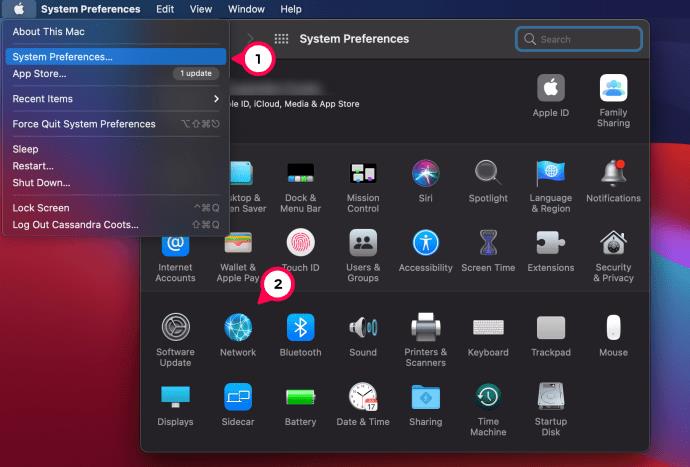
- Bağlantı listesinin sol altında küçük bir + işareti bulunur. Onu seçin.
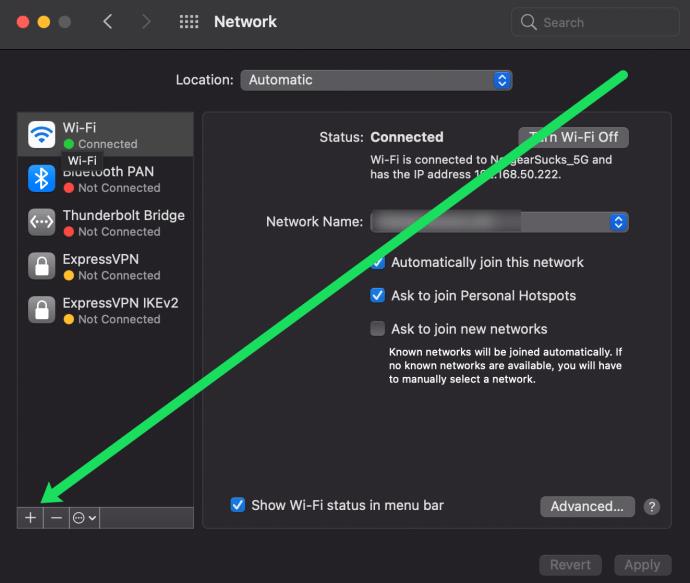
- Görünen açılır pencerede, bir açılır menüyü açmak için 'Arayüz' çubuğundaki mavi oku seçin. "VPN"i seçin.
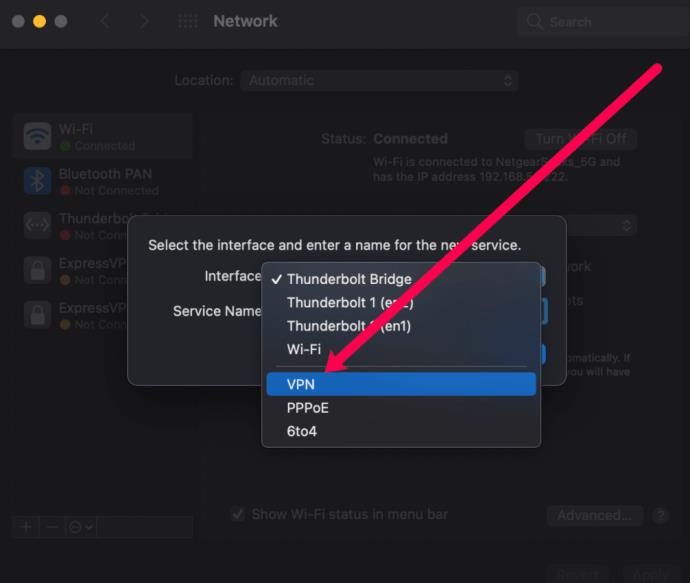
- Aşağıdaki "VPN Türü" adlı çubukta mavi oku seçin ve sağlayıcınız tarafından belirtilen doğru VPN türünü seçin.
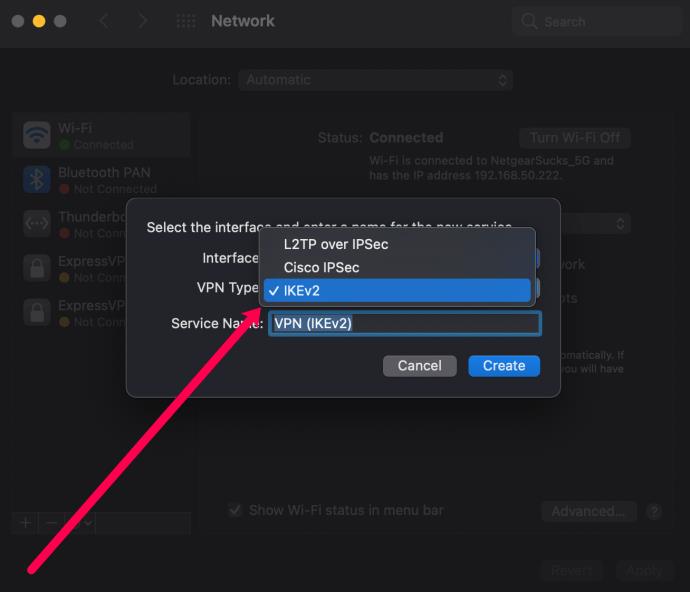
- VPN'niz için yalnızca referans amaçlı bir ad seçin ve ardından "Oluştur"u tıklayın.
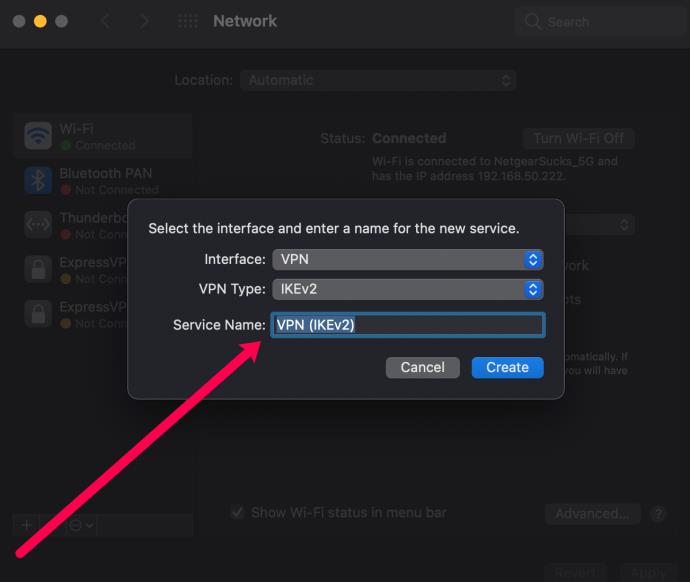
- Sağlayıcınızdan gelen bilgilere bağlı olarak Sunucu Adresi ve Hesap Adı çubuklarını doldurun.
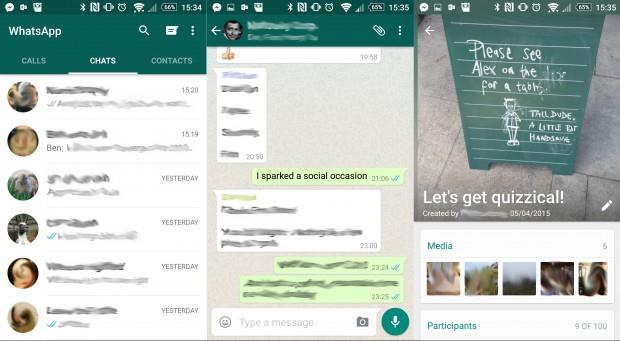
- 'Kimlik Doğrulama Yöntemi'ni tıklayın ve sağlayıcınızın önerdiği seçeneği seçin. "Tamam"ı seçin.
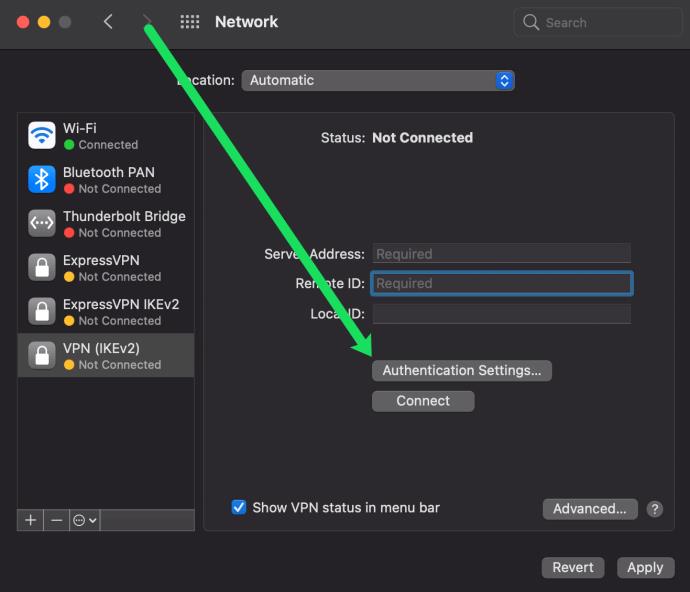
- 'Gelişmiş'i tıklayın ve 'Tüm trafiği VPN bağlantısı üzerinden gönder'in yanındaki kutuyu işaretleyin. "Tamam"ı seçin.
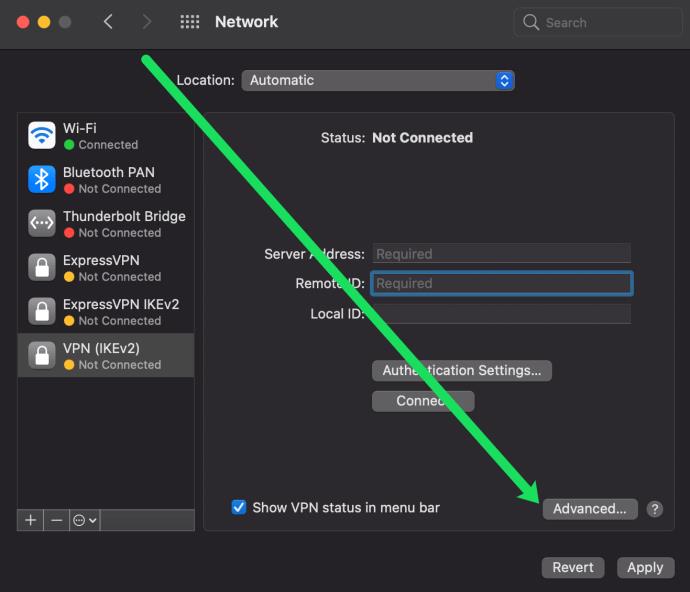
- "Menü çubuğunda VPN durumunu göster"in yanındaki kutuyu işaretleyin ve ardından sağ alttaki "Uygula"yı seçin.

- Sağ üstteki menü çubuğu boyunca yeni bir simge olacak — bu VPN simgesi. Onu seçin ve kendinizi VPN'e bağlamak için “Bağlan”a tıklayın.
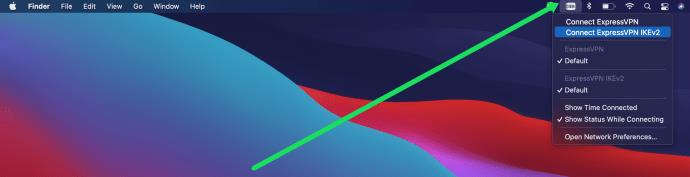
Artık macOS cihazınızda VPN kurulumunuz tamamlandı.